Disable UAC a Windows 7 - felhasználói támogatás Windows 7-xp
Mi User Account Control (UAC)
UAC (User Account Control, UAC) - egy különleges szolgáltatást a Windows 7, amely figyeli a jelenlegi módosítások a Windows registry telepítés során a különféle programok, illesztőprogramok, segédprogramok, stb
Változás előtt a szolgáltató blokkolja a végrehajtását a program próbál változtatni, és kéri a felhasználót folytatásának megerősítését. Leggyakrabban ezt a kérést ki, ha olyan módosításokat igényel rendszergazdai jogokat.
Elvileg UAC van egy nagyon hasznos célra. Ez jelentős változások a Windows rendszerfájlok gyakran kap fertőzött számítógépes vírusok és egyéb spyware. Ezért letiltása UAC okozhat nagyobb kárt, mint hasznot. Különösen a Windows 7-sok különösen hangsúlyos hiányosságokat képest módosított Windows Vista.
Akkor miért olyan sok ember még mindig telepítése után azonnal a Windows 7, tiltsa le a UAC. Az a tény, hogy sok vezető, programok, játékok már megjelent sokáig a Windows Vista vagy a Windows Seven. Ennek eredményeként inkompatibilitás áll fenn az operációs rendszer szolgáltatás. Telepítése vagy teljesen leáll, vagy fut hiba (sok fontos fájlokat, csak nem lehet másolni a rendszer), vagy a telepítés során folyamatosan meg kell válaszolni a kérdésekre bosszantó UAC és újraindít. Ezen felül, az esemény egy ablak, egy kérés a Windows Control Service, a felhasználó számára adott rendkívül hiányos tájékoztatás a hibát.
Hogyan tilthatom le a User Account Control a Windows 7.
1. UAC leválasztása a vezérlőpulton.
Meg kell nyitni a felhasználó kezelése ablakban rendszer:
Egy ablak nyílik meg, ahol szeretnénk a jobb alsó sarkában az ablak válasszuk a Change User Account Control beállítások.

Ha jelenleg UAC funkció aktív, a képernyőn megjelenik egy párbeszédablak User Account Control. Egyszerűen nyomja meg az OK gombot (ha szükséges, adja meg a rendszergazdai jelszót).
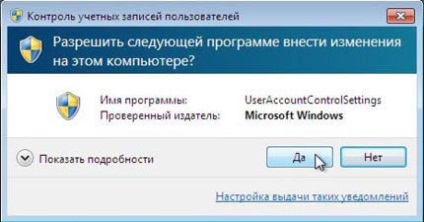
Nyisd oldal beállítások Account Management. amelyen UAC csúszkát lesz látható.
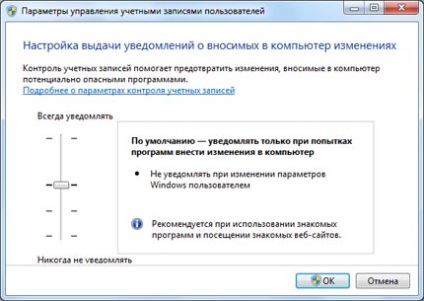
Hogy kikapcsolja User Account Control. Ez a csúszka kell csökkenteni a legalacsonyabb helyzetbe „Soha Értesítés”, és kattintson az OK gombra
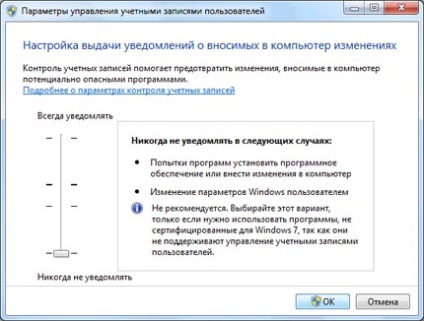
Újra megjelenik párbeszédablak User Account Control. amely megköveteli, hogy nyomja meg az OK gombot.
A számítógép mindig be kell indítani.
2. letiltása UAC parancssorban.
Futtatja a parancssort: Start -> Futtatás, és írja be az msconfig parancsot,

A párbeszédablakban System Configuration lépjen az Eszközök lapra. Az egérrel válassza ki a Beállítások elemet a listán az User Account Control, majd kattintson az Indítás gombra.

Streamline UAC ki, lehetséges, beírja a parancssorba UserAccountControlSettings.exe.
Ezután indítsa el a fiókok felügyelete beállításai. amelyben meg kell tennie, hogy ugyanazokat a lépéseket, mint az első módszer (egyszerűen kihagyja a csúszka). Ügyeljen arra, hogy a rendszer újraindításához.